fme desktop培训教程 第三章 数据转换操作三docx.docx
《fme desktop培训教程 第三章 数据转换操作三docx.docx》由会员分享,可在线阅读,更多相关《fme desktop培训教程 第三章 数据转换操作三docx.docx(13页珍藏版)》请在冰豆网上搜索。
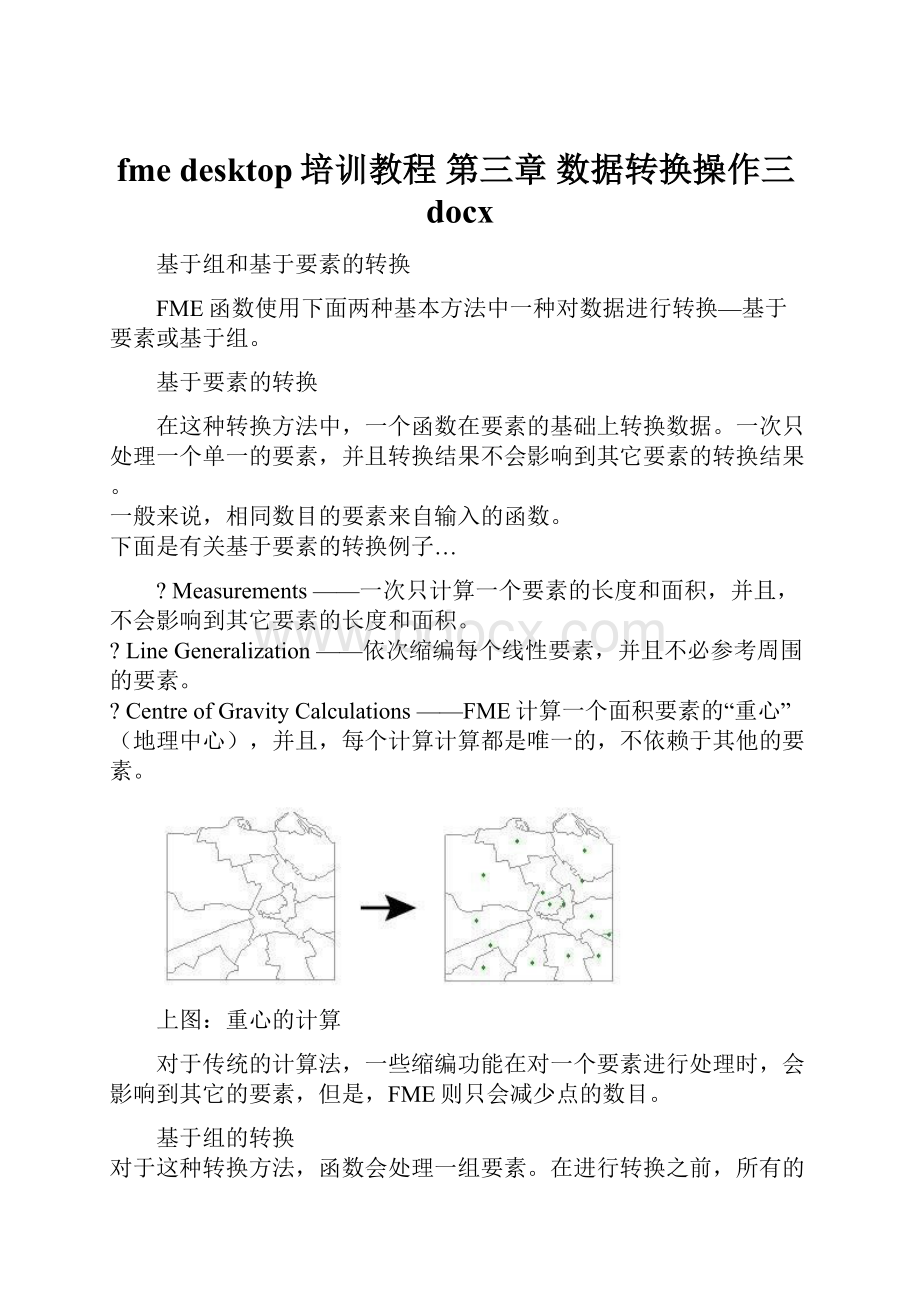
fmedesktop培训教程第三章数据转换操作三docx
基于组和基于要素的转换
FME函数使用下面两种基本方法中一种对数据进行转换—基于要素或基于组。
基于要素的转换
在这种转换方法中,一个函数在要素的基础上转换数据。
一次只处理一个单一的要素,并且转换结果不会影响到其它要素的转换结果。
一般来说,相同数目的要素来自输入的函数。
下面是有关基于要素的转换例子…
?
Measurements——一次只计算一个要素的长度和面积,并且,不会影响到其它要素的长度和面积。
?
LineGeneralization——依次缩编每个线性要素,并且不必参考周围的要素。
?
CentreofGravityCalculations——FME计算一个面积要素的“重心”(地理中心),并且,每个计算计算都是唯一的,不依赖于其他的要素。
上图:
重心的计算
对于传统的计算法,一些缩编功能在对一个要素进行处理时,会影响到其它的要素,但是,FME则只会减少点的数目。
基于组的转换
对于这种转换方法,函数会处理一组要素。
在进行转换之前,所有的要素就会被合并为一组,并且每个要素都会直接影响到其它要素的转换结果。
使用这种转换方法,转换后函数的要素数目很有可能不同于输入的要素数目。
下面是有关基于组的转换的一些例子…
?
PolygonCreation–当一组点组成一个封闭的形状时,FEM就会创建一个多边形要素。
线类要素就会合并,产生一个单一的面类要素。
?
StatisticsCalculation–StatisticsCalculator为一组要素计算属性的平均值,最大以及最小值。
?
Intersections–计算一条线上的插入点一定要使用这种方法,这是因为每个输入要素都会影响到输出要素。
上图:
插入点的处理
将要素概念/基于组的转换和几何/属性转换结合起来,就能创建一个矩形,来表示每种类型的转换
例如,AreaBuilder就是一个有关基于组,几何转换的函数。
浏览WorkbenchTransformerGallery,就可以找到其他的例子。
进行成组操作
默认地,一个基于组的函数会将所有经过它的要素编成一组,但是,许多情况下,要求有选择地将要素编成组。
为了满足这一要求,许多函数都有一个选项—Group-By。
Group-By选项允许对数据的属性进行选择。
在开始转换之前,首先将相同属性值得要素归为一组。
上图:
使用LineOnLineOverlayer函数,将大量线性要素进行交叉。
选择“name”作为Group-By属性。
结果就是,每组中含有相同值“name”的要素被其他组所取代。
有用的输出就是,只有同名的线类要素才会相交形成交叉线。
例4:
进行成组操作
例1,2,3中已经计算了城市Interopolis中公园的平均面积。
使用函数AreaCalculator,平均面积为1,507,766平方尺。
但是,一些人指出,数据中的许多多边形都属于同一个公园—BigWalnutCreek,这些多边形应该被当做一个公园,而不是很多个,现在让我们来解决这个问题…
1)启动Workbench.
打开例3中的工作空间,或者重新创建一个。
2)放置一个函数–Aggregator
将函数Aggregator放置到工作空间中。
点击Aggregator函数,拖动它,直到记号位于源数据和AreaCalculator之间的连线上,这是,连线就会变成粉红色(如下图):
放开鼠标,这时,就将函数插入到工作流中了。
下图:
工作空间看上去就是这样的。
3)检查函数的参数
打开Aggregator设置对话框,将group-by属性名改为“name”(如下图)…
4)运行工作空间
保存,并且运行工作空间。
如果公园的数量更少,但是总面积相同,平均值(_mean)就应该更大。
之前的值为1507766平方英尺,那么现在呢?
5)测试问题
OK–现在是时候来检查你学到了什么!
为什么我们使用Aggregator函数,而不是StatisticsCalculat中的成组选项呢?
InteropGeek68说过…
“一些基于组的函数能够改善性能,而函数Aggregator就是其中的一个。
如果你已经知道数据是被归为一组的,那么就可以将“InputisOrderedbyGroup”设置为”YES”,来查看其表现。
Clipper和NeighborFinder函数也有相同的设置!
”
坐标系转换
为了在地球表面将空间数据定位,大多数的空间数据都和特定的坐标系相关。
坐标系基础
FME处理的每个要素,实际上都有坐标系,例如,FME就能随时知道要素是属于哪个坐标系的。
当我们读取属于不同坐标系的多个数据集时,就不会感到困惑了。
注意:
一些用户将数据的这种位置叫做“投影”,事实上,它只是坐标系的一部分。
一个准确的坐标系定义包括投影,大地水准面,参考椭球体,单位,有时候还包括象限。
坐标系设置
FME中的每个源读模块和写模块都有设有一个坐标系,这个坐标系被设置在Workbench的导航方框中
下图:
这里,源坐标系和目标坐标系分别被定义为TX83-CF,UTM8313F.
当进行转换时,以不同的方式处理源坐标系和目标坐标系,在转换过程的结尾,FME会对数据进行结构重构,这样就能将输出结果放入正确的位置
坐标系的自动检测
一些数据本身包含它的坐标系的相关信息,形状格式就是一个例子。
可以对FME进行设置,这样就能自动地检测任何相关的信息了。
下图:
因为源坐标系设置成,所以FME会试着从源数据集中寻找坐标系
因为目标坐标系设置成,所以FME不会重新投影这些数据,但是会使用与源数据相同的坐标系对它进行编写。
例5:
进行今本的重新投影
例1,2,3,4已经计算了公园的平均面积,但是,现在策划组要求将输出数据重新投影到一个不同的坐标系—UTM83-14F(UniversalTransverseMercator,Zone14),而不是TX83-CF。
1)启动Workbench.
打开例4中的工作空间,或是重新创建一个。
2)编辑源坐标系
在Workbench的导航方框中找到源公园读模块,然后点击[+],展开设置列表。
找到标有“CoordinateSystem”.的设置,最开始的值必须设为“”(如下图)…
双击源坐标系设置,就会产生一个编辑参数对话框
输入坐标系名TX83-CF,或者使用*…+按键从坐标系列表中选择它.
3)编辑目标坐标系
现在找到目标数据集的坐标系设置,同样地,将它的值设为“”。
双击它,输入坐标系名UTM83-14F,或者使用*…+按键从坐标系列表中选择它。
4)开始转换
在日志文件中,你就能找到它,然后开始转换…
FMEConfiguration:
Sourcecoordinatesystem………setto`TX83-CF'FMEConfiguration:
Destinationcoordinatesystemsetto`UTM83-14F'
5)检查数据输出
检查输出数据,查询一个要素,就应该显示出新的坐标系(如下图)。
备注:
坐标系名应该是NAD83.BLM-14N,这是因为它与UTM83-14F具有相同的含义。
单元复习
这单元向你简单的介绍了数据转换的含义,以及教你如何使用FMEWorkbench,而不仅仅是用它来进行快速转换。
从这单元中你应该学到什么?
以下就是你应该学到的内容:
理论
模式指的就是一个数据集的结构,包括,它的要素类别,属性,以及几何特征。
将源数据与目标数据进行连接,就叫做模式映射。
数据转换指的是在转换过程中对数据进行结构重构。
在FMEWorkbench中,使用函数就能进行转换,我们可以在函数列表中找到这些函数。
我们可以讲转换过程分为两类:
基于要素或基于组。
使用函数设置对话框中的group-by选项就能进行分组。
将数据分拆为多个数据流,会产生多个数据副本,但是不会改变数据。
而将多个数据流进行整合是连接数据,而不是合并数据。
FME功能
通过调整模式映射,能够对数据进行结构重构,通过手动设置或者函数都能完成。
能够在Workbench中找到函数,然后将它们放入工作流中(使用各种方法),然后转换数据内容。
使用组选项,定义组要素。
使用Workbench来重新投影数据。
回答问题
MrFlibble’s面临的问题:
最常见得FME转换就是将ESRIShape转换为。
。
。
也就是说,用户使用FME来进行转换,而不是那个转换器!
MissVector说过…“下面是问题的答案,最好一个都不要错!
”
“ETL”中的“T”代表:
一个模式的源和目标部分表示的是:
将源模式连接到目标模式,这个过程叫做:
下面的哪一种颜色,不表示FME模式正在已经建立了连接?
将要素概念/基于组的转换和几何/属性转换结合起来,就能创建一个矩形,来表示每种类型的转换。
例如,AreaBuilder就是一个有关基于组,几何转换的函数。
浏览WorkbenchTransformerGallery,就可以找到其他的例子。
回答—有许多连接函数,可以添加到你的表格中。
如果你对一些特殊的函数不确定,就问下你的指导员。
记住,不是所有的函数都用来对数据进行结构重构的。
品味人生
1、很多时候,看的太透反而不快乐,还不如幼稚的没心没肺。
2、睡吧,合上双眼,世界就与我无关。
——顾城《生命幻想曲》
3、你来人间一趟,你要看看太阳,和你的心上人,一起走在街上。
4、我不唱声嘶力竭的情歌,不表示没有心碎的时刻。
我不曾摊开伤口任宰割,愈合就无人晓得我内心挫折。
5、永远不要隔着屏幕说分手,最大的遗憾是连离开都不能当面说清。
6、最先道歉的人最勇敢,最先原谅的人最坚强,最先释怀的人最幸福。
7、好像每次都是这样,没有例外。
在我们最需要有一个人去依靠的时候,往往到最后都是自己一个人挺过去。
8、对我不满意,请直接来给我说,别到别人那里去宣泄你无处安放的情绪。
9、有些事,你把它藏到心里,也许还更好,等时间长了,也就变成了故事。
10、不要对自己太过苛刻,对自己太苛刻的人只会消耗掉更多让自己幸福的能力。
11、人,相互帮扶才感到温暖;事,共同努力才知道简单;路,有人同行才不觉漫长;爱情,要相互记挂才体味情深。
12、只有当痛苦在可以承受的时候,我们会自怨自艾。
当痛苦无法承受,我们就只会一笑置之。
13、爱情是一颗心找到另一颗心,而不是一张脸找到另一张脸。
为了找到那颗心,我们要学会不要脸。
14、比失去你更令我伤心的事是,你都没有为了和我在一起而努力过。
15、这世上有一条路无论如何也不能走,那就是歧途,只要走错一步结果都会是粉身碎骨。
——《千与千寻》
16、保持一份自信,做最好的自己,宁可高傲地发霉,不要低调地恋爱。
17、亲爱的,我在这座陌生的城市,流浪流浪。
灯火阑珊或是烟火灿烂,我总是愣在某个角落,静静的等你走来。
18、其实爱情里处得好不好,标准就两个字:
不累。
因为,对的人,不会让你觉得累。
19、明知是错的,也要去坚持,因为不甘心;有些人,明知是爱的,也要去放弃,因为没结局;有时候,明知没路了,却还在前行,因为习惯了。
20、如果曾有那么一个人,跟我说只要心里想一想我,就会铺天盖地地难受。
那么不管是拿前程作赌也好,还是拿幸福下注也好,我都会心甘情愿。
做学问要花功夫,持之以恒,日积月累。
21、我们最大的弱点在于放弃。
成功的必然之路就是不断的重来一次。
——托马斯·爱迪生
22、点点滴滴的藏,集成了一大仓。
——德国谚语
23、成大事不在于力量的大小,而在于能坚持多久。
24、喷泉的高度不会超过它的源头;一个人的成就不会超过他的信念。
——美国
25、生活真象这杯浓酒,不经三番五次的提炼呵,就不会这样可口!
——郭小川
26、一个在奋斗途径上努力的人,要是不把步骤分清楚,等于你旅行一个地方,不先规定睡眠和行程一般。
分清步骤,是十分重要的。
——戴尔·卡耐基